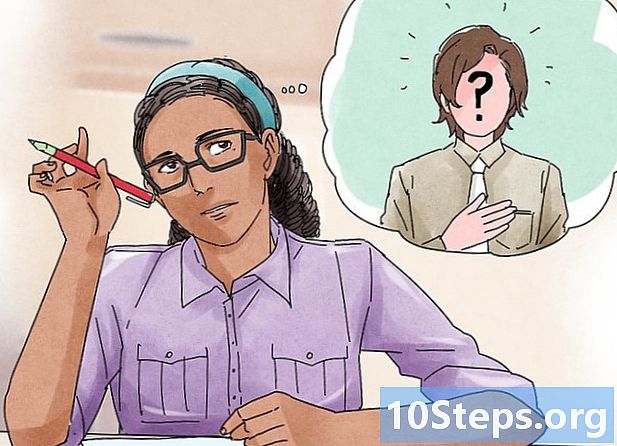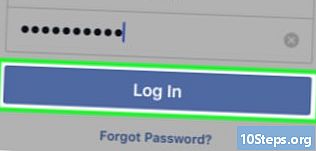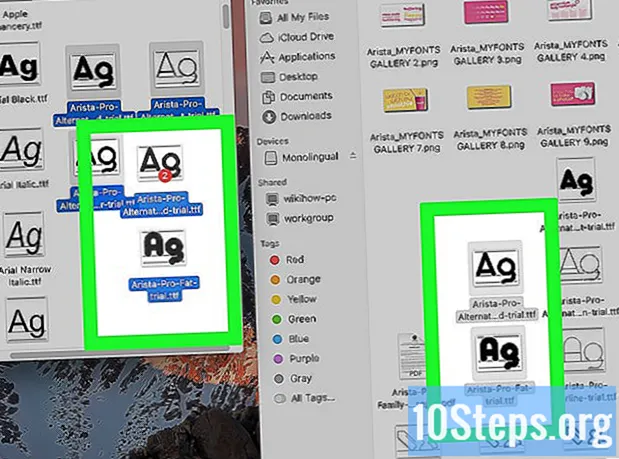
Obsah
Adobe Photoshop je jeden z najslávnejších softvérov na manipuláciu s obrázkami na svete, ktorý používajú amatéri aj profesionáli. Pridávanie textu do obrázkov a fotografií je veľmi obľúbenou funkciou programu a okrem fontov už nainštalovaných v počítači ponúka aj rôzne typy písma. Pridávanie písiem do aplikácie Photoshop je veľmi jednoduché, pretože ich jednoducho pridáte na pevný disk počítača: o ostatné sa postará program.
Kroky
Metóda 1 z 2: Pridávanie písiem v systéme Windows (všetky verzie)
Stiahnite si písma na internete. Môžete vyhľadať „bezplatné písma“ a po nájdení toho, ktoré sa vám páči, jednoducho kliknúť na „stiahnuť“. Existujú stovky webov na stiahnutie písma a najbezpečnejšie možnosti sú zvyčajne prvé výsledky vyhľadávania.
- Je tiež možné kúpiť CD so zdrojmi v novinových stánkoch alebo špecializovaných predajniach.
- Spravidla je jednoduchšie uložiť všetky písma do priečinka na pracovnej ploche a ľahšie ich tak usporiadať. Pokiaľ však viete, kde sú stiahnuté písma uložené, nezáleží na tom.

Otvorte okno na prezeranie písiem. Nezáleží na tom, ktorú verziu systému Windows používate. Dokonca aj Windows XP, ktorý už samotný Microsoft nepodporuje, umožňuje inštaláciu písma. Ak sú komprimované v súbore .ZIP, kliknite na súbor pravým tlačidlom myši a vyberte príkaz Rozbaliť. Potom vyhľadajte zdroj hľadaním prípony („.“ Za názvom súboru). Písma aplikácie Photoshop majú nasledujúce prípony:- .otf
- .ttf
- .pbf
- .pfm

Pravým tlačidlom myši kliknite na písmo a vyberte možnosť „Inštalovať’. Ak je táto možnosť k dispozícii, máte šťastie: písmo bolo úspešne nainštalované! Môžete dokonca nainštalovať viac ako jedno písmo súčasne, ak na ne kliknete počas stlačenia klávesov Ctrl alebo ⇧ Posun.
Ak nie je k dispozícii možnosť „Inštalovať“, pomocou ovládacieho panela pridajte písma. Niektoré počítače neumožňujú ľahšiu inštaláciu (pomocou možnosti „Inštalovať“). Stále je však ľahké inštalovať písma pomocou nasledujúcej metódy. Kliknite na ponuku „Štart“ a potom na položku „Ovládací panel“. Na tejto obrazovke:- Kliknite na „Vzhľad a prispôsobenie“ („Poznámka: vo Windows XP tento krok preskočte“)
- Kliknite na „Fonty“.
- Pravým tlačidlom myši kliknite na zoznam písiem a vyberte možnosť „Inštalovať nové písmo“. (Poznámka: V systéme Windows XP sa táto možnosť nachádza v časti „Súbor“).
- Vyberte písma, ktoré chcete nainštalovať, a po dokončení kliknite na tlačidlo „OK“.
Metóda 2 z 2: Pridávanie písiem v systéme Mac OS X
Nájdite a stiahnite si písma, ktoré chcete nainštalovať. Vyhľadajte na internete „bezplatné písma pre Mac“. Výsledkom budú stovky možností, ktoré je možné ľahko stiahnuť a pridať. Uložte ich do nového priečinka na ploche, pretože iba „Dočasné zdroje“ pre organizáciu znamenajú.
Zatvorte všetky otvorené programy. Väčšina aplikácií podporuje písma, čo znamená, že kontrolujú písma v počítači Mac, aby ich mohli používať. Písma musíte nainštalovať skôr, ako ich programy vyhľadajú, takže pred spustením musíte zavrieť všetky otvorené aplikácie.
Dvojitým kliknutím na písmo, ktoré chcete nainštalovať, otvoríte „Knihu fontov“. Písma môžu byť vo formáte .ZIP, ktorý je možné otvoriť dvojitým kliknutím. Potom stačí dvakrát kliknúť na písmo a otvoriť ho pomocou „Knihy fontov“. Písma pre počítače Mac majú nasledujúce prípony:
- .ttf
- .otf
Po otvorení knihy fontov kliknite na „Inštalovať písmo“. Súbory .ttf alebo .otf musia byť otvorené v „Knihe fontov“. Po otvorení ich jednoducho nainštalujete do svojho počítača Mac kliknutím na možnosť „Inštalovať písmo“ v ľavom dolnom rohu. Photoshop nájde písmo a o ostatné sa postará.
Ďalším spôsobom, ako to urobiť, je prehľadať knižnicu fontov vo vyhľadávači a uložiť ich na danom mieste ručne. Na dve miesta môžete umiestniť fontány, obe sú veľmi ľahko dostupné. Môžete dokonca skopírovať nasledujúcu cestu a vložiť ju do vyhľadávacieho panela, ktorý nahradí
samozrejme pomocou vášho vlastného používateľského mena. Vyhľadajte jedno z týchto dvoch umiestnení. Ak máte oprávnenie správcu, použite prvé. Tieto dve cesty však fungujú rovnako. - / Knižnica / Fonty /
- / Používatelia /
/ Knižnica / Fonty /
Nové písma aktivujete kliknutím a presunutím do jedného z týchto priečinkov. Potom budú pripravené na použitie. Znova otvorte programy, aby ste mohli vo Photoshope používať nové písma.
Tipy
- Nie všetky písma je možné použiť vo Photoshope. Vyhľadajte typy True Type alebo Open Type a uistite sa, že fungujú. Možno budete musieť vykonať testy s inými typmi písma, aby ste zistili, či fungujú v nainštalovanej verzii aplikácie Photoshop.
- Písma v orientálnom jazyku pre Photoshop sú k dispozícii pre japončinu aj čínštinu. Môžu byť použité ako vlastná umelecká grafika.
- Pri inštalácii písiem by nemal byť spustený Photoshop. V opačnom prípade bude potrebné reštartovať počítač po nainštalovaní typov písma, aby boli k dispozícii.
Varovania
- Ak používate písma z CD, rozbaľte ich a uložte do priečinka „Fonts“ v „Control Panel“. V opačnom prípade sa vo Photoshope nezobrazia.
Potrebné materiály
- Softvér Adobe Photoshop
- Zdroje podľa vášho výberu